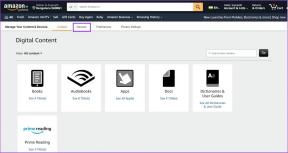Kuidas automatiseerida CCleaneri Windowsi arvuti puhastamist
Miscellanea / / February 08, 2022
Varem oleme arutanud, kuidas saate Windowsi kahte sisseehitatud tööriista, Task Scheduleri ja Kettapuhastajat koos kasutada, et puhastage oma süsteemi aeg-ajalt automaatselt. Kuigi vaikimisi kettapuhastaja tegi selle töö ära, eelistan isiklikult CCleanerit selle asemel just seetõttu, et see on funktsioonirikas ja töötab paremini. Vaikimisi kettapuhastaja näeb CCleaneriga võrreldes lihtsalt loll välja.
Täna näeme, kuidas saate luua sama ülesande automaatne kettapuhastus CCleaneri abil.
Kui te pole veel installinud või proovinud CCleaner oma Windowsi arvutis, peate seda kohe tegema. Rakendus jõudis juba meieni 10 parimat nimekirja, mis peab uude arvutisse installima tasuta tarkvara.
Automatiseeritud CCleaneri puhastusülesande loomine
Samm 1: Käivitage CCleaner ja konfigureerige selline puhastus, mida vajate, kui ajakava käivitab programmi teie eest automaatselt. Kui olete lõpetanud, klõpsake nuppu Valikud —> Täpsemalt ja kontrollige valikut Salvestage kõik sätted INI-faili. See tagab, et CCleaner säilitab teie seaded kogu aeg.
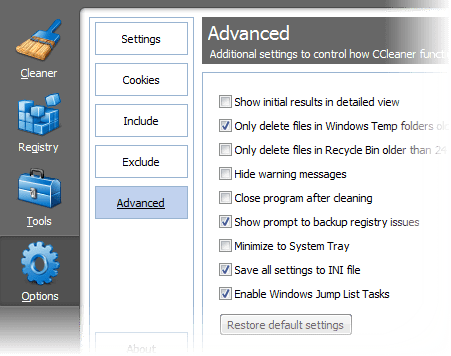
2. samm: Nüüd käivitage Windowsi jaoks vaikeülesannete ajakava. Eelistan alati vajutada nuppu Start ja otsida planeerijat ning lasta sellel endani tulla, mitte otsida seda mõnest süsteemikaustast.

3. samm: Ma tunnen end täna veidi laisalt, nii et kui te vaataksite meie kohta eelmine postitus, mis näitab Windows Scheduleri kasutamist. Samm üks kuni kuus on täpselt samad. Võtan selle siit 7. sammust.
4. samm: Kui planeerija palub teil sisestada programmi või skripti, mida soovite käivitada, otsige lihtsalt CCleaneri käivitatavat faili ja laske planeerijal selle aadress üles märkida. Kui tegite vaikeinstalli, leiate programmi aadressilt C:\Program Files\CCleaner\CCleaner.exe. Ärge unustage lisada /AUTO väljal Lisa argumente. See on ülesande automatiseerimise põhikomponent.
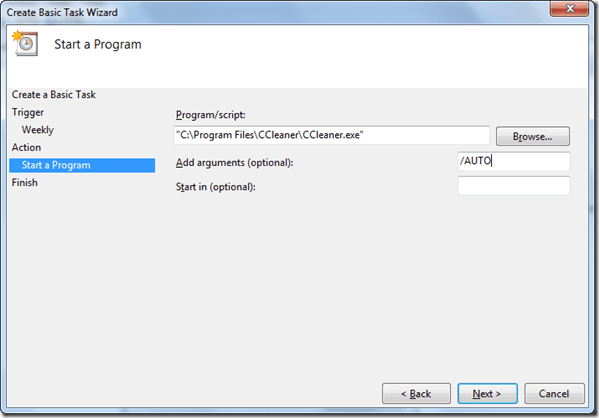
5. samm: Vaadake üle kõik seaded ja looge ülesanne. Kui soovite programmi käivitada administraatoriõigustega, saate seda teha ülesande atribuute muutes. Paremklõpsake loodud ülesandel ja klõpsake nuppu Omadused. Atribuutide aknas saate muuta sätteid, nagu programmi käivitamine administraatorirežiimis, toimingu juhtimine, päästiku üksikasjade muutmine jne.

See on kõik, Windows käivitab ajastatud toimingu kindlal ajal. Tõenäoliselt ei pane te seda isegi tähele. Lihtsalt veenduge, et teie arvuti oleks sellel konkreetsel hetkel sisse lülitatud.
Minu otsus
Olen kindel, et enamik teist on CCleanerit pikka aega kasutanud ja olen ka kindel, et enamik teist ei kasuta seda ajakava järgi ja on sunnitud seda kasutama ainult siis, kui teie arvuti hakkab pööraselt aeglaseks muutuma. Selle ülesande automatiseerimine toob kaasa parema tootlikkuse. See on nagu teenija, kes koristaks teie maja graafiku alusel. Parim osa: ta ei küsi ka palka! 😉
Viimati uuendatud 07. veebruaril 2022
Ülaltoodud artikkel võib sisaldada sidusettevõtete linke, mis aitavad toetada Guiding Techi. See aga ei mõjuta meie toimetuslikku terviklikkust. Sisu jääb erapooletuks ja autentseks.